Comment réparer l'erreur de connexion iCloud
La fonction de sauvegarde et de récupération iCloud est toujours un point de charme des programmes Syncios. Mais parfois, vous pouvez recevoir un message d'erreur lorsque vous essayez de vous connecter à votre compte iCloud, alors que devez-vous faire?
Tout d'abord, assurez-vous que vous utilisez notre dernière version du programme Syncios, vous pouvez Téléchargez la dernière version ici.
Occasion 1: Entrez le mauvais identifiant Apple ou le mauvais mot de passe
Pour commencer, veuillez vérifier à nouveau pour vous assurer que vous avez entré exactement le nom de connexion et le mot de passe corrects.
Occasion 2: Besoin de mettre à jour les conditions générales iTunes
Si vous êtes sûr à 100% que vous avez entré le bon nom de connexion et le bon mot de passe, le problème peut être lié aux conditions générales iTunes.
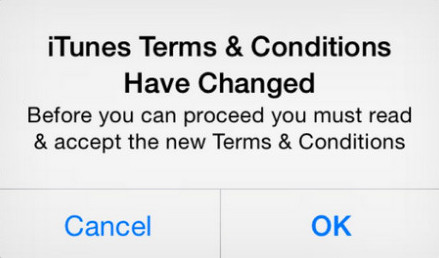
Lorsque vous ouvrez l'App Store ou l'iTunes Store pour la première fois, une fenêtre apparaît - vous demandant de consulter les nouvelles conditions générales. Si vous ignorez le message et essayez d'acheter des applications sur l'App Store, vous serez à nouveau bombardé d'une telle fenêtre. Le vrai problème, cependant, n'est pas d'accepter, d'ignorer ou de lire les CGU. C'est ce que fait cette petite fenêtre - elle se "bloque" et gèle parfois votre appareil Apple. Voici les solutions:
Solution 1La solution temporaire consiste à appuyer sur le bouton Accueil. Lorsque vous faites cela, la fenêtre et l'App Store disparaissent en arrière-plan. Assurez-vous que l'App Store ne fonctionne pas en arrière-plan (balayez vers le haut pour fermer l'application). Rouvrez l'application et vous pourrez cliquer sur les boutons chaque fois que la fenêtre réapparaîtra.
Solution 2La solution permanente consiste à mettre à jour votre iOS vers sa dernière version. Si vous l'avez déjà mis à jour, un redémarrage devrait résoudre le problème.
Solution 3La troisième solution consiste à utiliser votre ordinateur. Ouvrez iTunes et téléchargez n'importe quelle application aléatoire. Ensuite, il vous sera demandé d'accepter les CGU. Acceptez-le et vous n'aurez plus la fenêtre sur votre appareil. Pour que cette méthode fonctionne, vous devez vous connecter à votre compte iTunes en utilisant le même identifiant Apple et le même mot de passe que vous utilisez sur votre appareil iOS.
Occasion 3: le compte iCloud a été verrouillé par Apple
Apple fait toujours attention à la sécurité des données des utilisateurs. Parfois, lorsque vous vous connectez à votre identifiant Apple sur d'autres sites ou programmes, ou que votre identifiant Apple a été utilisé par d'autres, Apple peut verrouiller votre identifiant de manière à activer la sécurité de votre compte. Et soyez assuré que les programmes Syncios ne nuiront jamais à votre compte ou à vos données .
Donc, lorsque vous n'avez pas entré votre identifiant Apple dans le programme Syncios et que vous vous êtes assuré que vous avez entré l'ID et le mot de passe corrects, dans ce cas, votre identifiant Apple est probablement verrouillé par Apple. Vous pouvez simplement le vérifier en vous connectant à votre compte sur iCloud.com. Et suivez les étapes demandées par Apple pour déverrouiller votre identifiant Apple, puis essayez de vous reconnecter au programme Syncios.
Le périphérique ne peut toujours pas être détecté avec succès après avoir essayé les solutions répertoriées ci-dessus? Veuillez nous contacter à support.fr@anvsoft.com pour aider.

